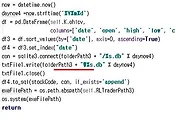안녕하세요?
지난번 포스팅에서 어떻게 해서 몸통에 해당하는 pytrader에서 신호를 txt파일을 통해서 보냈고, 그걸 두뇌에 해당하는 RLTrader가 txt파일을 읽어서 처리를 하는 것을 보여드렸습니다. 이번 포스팅에서는 지난번 포스팅의 연장선상에 해당하는 작업인데, 일단 포스팅을 시작합니다.
먼저 RLTrader에서 클래스 변수를 하나 생성해 주도록 합니다. 이 변수는 당연히 주식의 종목 코드를 가지고 오는 역할을 하게 되는 것 입니다.
다음으로는 위 스크릔샷에서 보여지는 것처럼, pytrader에서 나오는 stockCode를 입력받은 곳에서 가지고 온 다음에, 이를 txt파일에 적어 넣는 것을 시도하는 것 입니다.
그리고 RLTrader를 pytrader에서 실행시키기 직전에 위 스크린샷처럼 텍스트 파일에 적어 주도록 합니다.
그리고 나서 일단 pytrader를 실행 시키고 나면, 위 스크린샷처럼 기존에는 없던 txt파일이 생성이 된 것을 볼 수 있습니다.
그리고 나서 제대로 제가 의도한 대로 종목코드가 들어간 것을 볼 수 있습니다.
다음으로 RLTrader에 가서 위 스크린샷처럼 만들어 주도록 합니다. 먼저 클래스 변수를 선언해서 빈 변수를 만들어 주고, 이 자리에서 txt파일에서 읽어온 값을 집어 넣도록 합니다.
그리고 나서 그전에는 일일히 주식의 종목코드를 집어 넣었던 곳에다가 변수를 집어 넣어서 한번 작업을 해 보도록 하는데, 여기까지는 제대로 작동이 되는 것을 확인할 수 있었습니다.
다음으로는 위 스크린샷처럼 먼저 Qt Designer에서 디자인을 조금 바꾸어 주도록 합니다. 일단 사용할 사람이 있는지 없는지는 잘 모르겠습니다만, 그래도 일단 사용하기 편하도록 바꿉니다.
그리고 나서 pytrader로 가서, 먼저 추가된 버튼에 대한 메서드를 만들어 주도록 합니다. 당연 위치는 def __init__라고 초기화를 하는 곳에서 생겨있는 모듈이라고 할 수 있습니다.
다음으로는 수익모델-강화학습을 통해서 얻은 모델을 지정하는 메서드를 작성하는 단계에 들어가 주도록 합니다. 여기서는 당연하다면 당연하게도 QFileDialog.getOpenFileName을 통해서 h5파일만 찾도록 해 줍니다.
그리고 새로 추가된 레이블의 텍스트도 바꾸어 주도록 추가를 해 줍니다.
다음으로는 pytrader를 작동시키는 메서드를 만들었는데, 일단 여기서는 위 스크린샷처럼 먼저 txt파일을 열어주고, 다음으로는 메세지 박스를 띄워주는 식으로 언제나 처럼 만들어 줍니다.
그리고 나서 RLTrader를 작동시키기 직전에 역시나 txt파일에 써 주도록 하고 나서 닫는 것을 잊지 말도록 합니다. 이렇게 해서 작동을 시키면.....
왠 에러가 뜨는 것을 볼 수 있었습니다.
알고보니 사소한 오타로 인해서 생긴 에러였는데, 아무튼 이 에러를 수정하도록 합니다.
일단 pytrader자체는 제대로 작동을 하는 것을 볼 수 있었습니다. 이렇게 하는 것으로 봐서, 여기까지는 큰 문제없이 유저 인터페이스도 바꾸었고, 코드에도 문제가 없는데, 다음 포스팅에서는 pytrader에서 지정한 모델을 RLTrader에서 잡아서 어떻게 인식하는 지에 대해서 다루도록 하겠습니다.
'무모한 도전-주식 인공지능 만들기' 카테고리의 다른 글
| 주식인동지능의 몸과 두뇌를 연결하기 위한 시도-5- (3) | 2019.01.02 |
|---|---|
| 주식인공지능의 몸과 두뇌를 연결하기 위한 시도-4- (0) | 2019.01.01 |
| 주식 인공지능의 몸과 두뇌를 연결하기 위한 시도-2- (3) | 2018.12.31 |
| 주식 인공지능의 몸과 두뇌를 연결하기 위한 시도 (0) | 2018.12.30 |
| 한번의 시도성공과 한번의 시도실패 (15) | 2018.12.29 |